Procreate este o aplicație puternică pe iPad, care îți oferă o varietate de opțiuni pentru a-ți aduce ideile creative la viață. Înțelegerea pânzei și modul în care aceasta este utilizată este esențială pentru a-ți crea desenele și ilustrațiile optim. În acest tutorial, îți voi arăta cum să lucrezi cu pânza în Procreate pentru a putea munci eficient. Este important să găsești dimensiunea și orientarea corectă a suprafeței de lucru pentru a obține cele mai bune rezultate din operele tale de artă digitale.
Cele mai importante concluzii
- Poți ajusta cu ușurință dimensiunea și orientarea pânzei.
- Funcția de temporizare este ușor de utilizat: zoom, rotire și resetare.
- Setările importante precum numărul de pixeli și straturile sunt esențiale pentru modul tău de lucru.
- Există opțiuni clare pentru tăierea și ajustarea pânzei.
Instrucțiuni pas cu pas
Pentru a utiliza la maxim funcțiile pânzei în Procreate, urmează acești pași:
Pasul 1: Crearea unei noi pânze sau importarea unei imagini
Când deschizi Procreate, poți crea fie o nouă pânză, fie importa o imagine existentă. Atunci când creezi o nouă pânză sau imporți o fotografie, imaginea va fi afișată astfel încât să umple cât mai mult din suprafața de lucru.
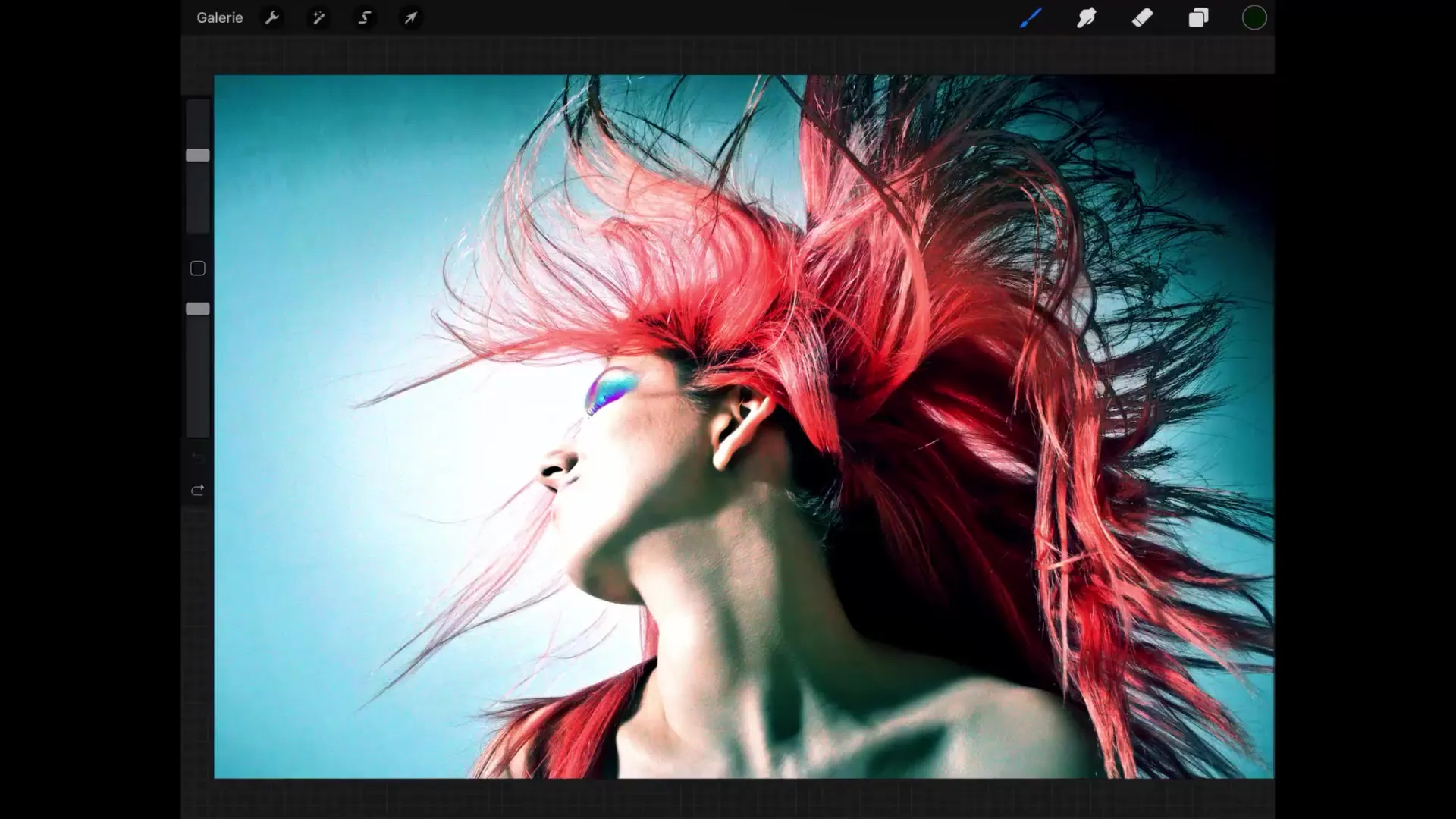
Pasul 2: Zoom și rotire a pânzei
Când lucrezi, este adesea necesar să faci zoom pe anumite zone pentru a face modificări mai precise. Pentru a face zoom, atinge pânza cu două degete și trage-le departe. Pentru a roti pânza, atinge din nou cu două degete și efectuează o mișcare de rotire. Acest proces este intuitiv și se comportă similar cu alte aplicații.
Pasul 3: Revenirea la perspectiva originală
Dacă dorești să readuci imaginea la dimensiunea și orientarea inițială, poți face acest lucru și cu două degete. Atinge suprafața de lucru și apropie degetele pentru a restaura perspectiva standard.

Pasul 4: Ajustarea dimensiunii pânzei
Poate apărea situația în care dimensiunea pânzei alese de tine nu este ideală pentru proiectul tău. În acest caz, poți atinge simbolul de unelte (cheie) și sub "Pânză" poți selecta opțiunea "Tăiere și modificare a dimensiunii". Aici poți vizualiza valorile exacte ale pixelilor dimensiunii curente.
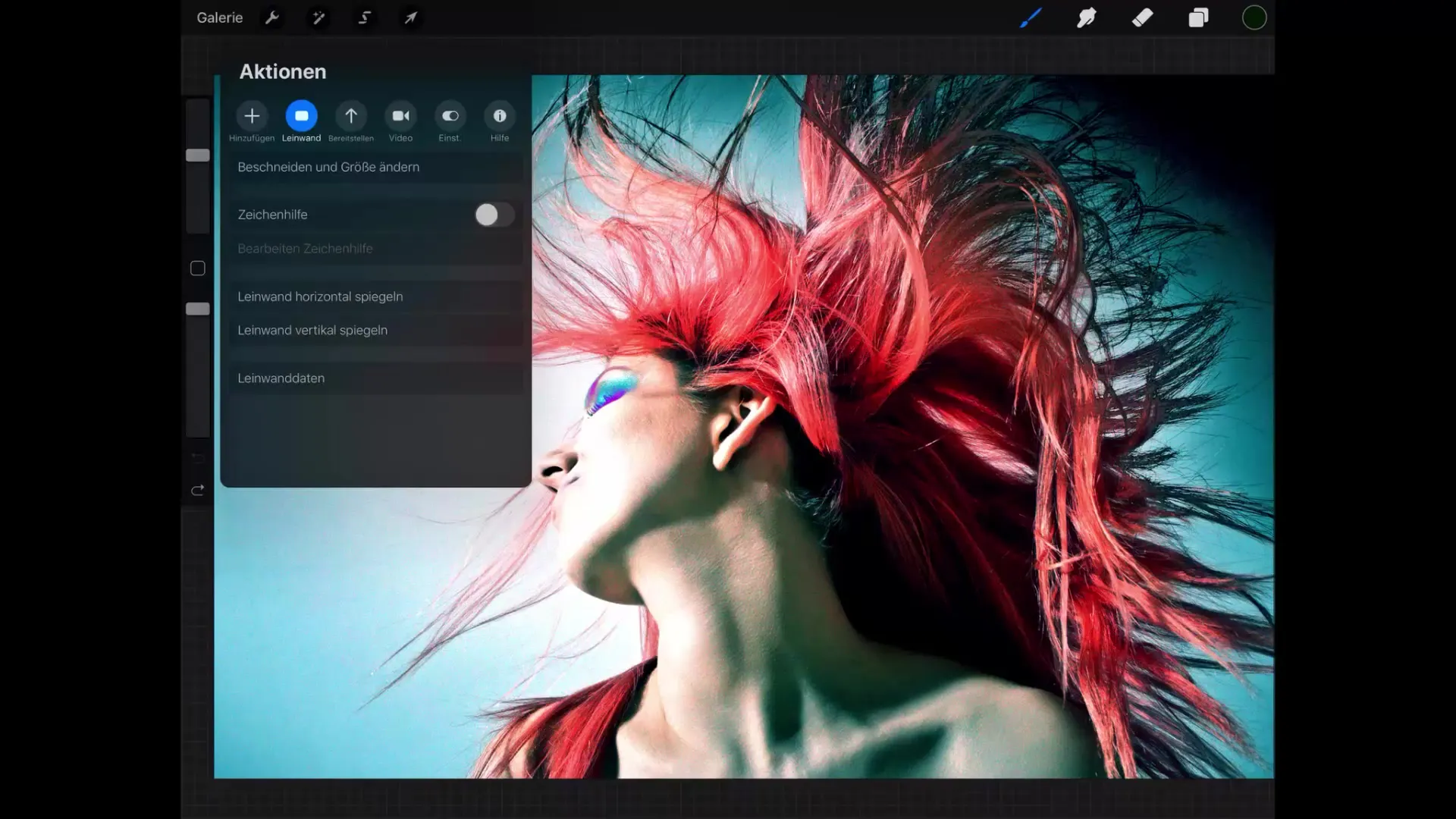
Pasul 5: Ajustarea dimensiunii pixelilor
Mai jos vezi valorile exacte ale pixelilor. De exemplu, dacă vrei să schimbi lățimea imaginii tale de la 2706 pixeli la 3000 pixeli, introdu această valoare. Fii atent că și numărul straturilor disponibile se va schimba.
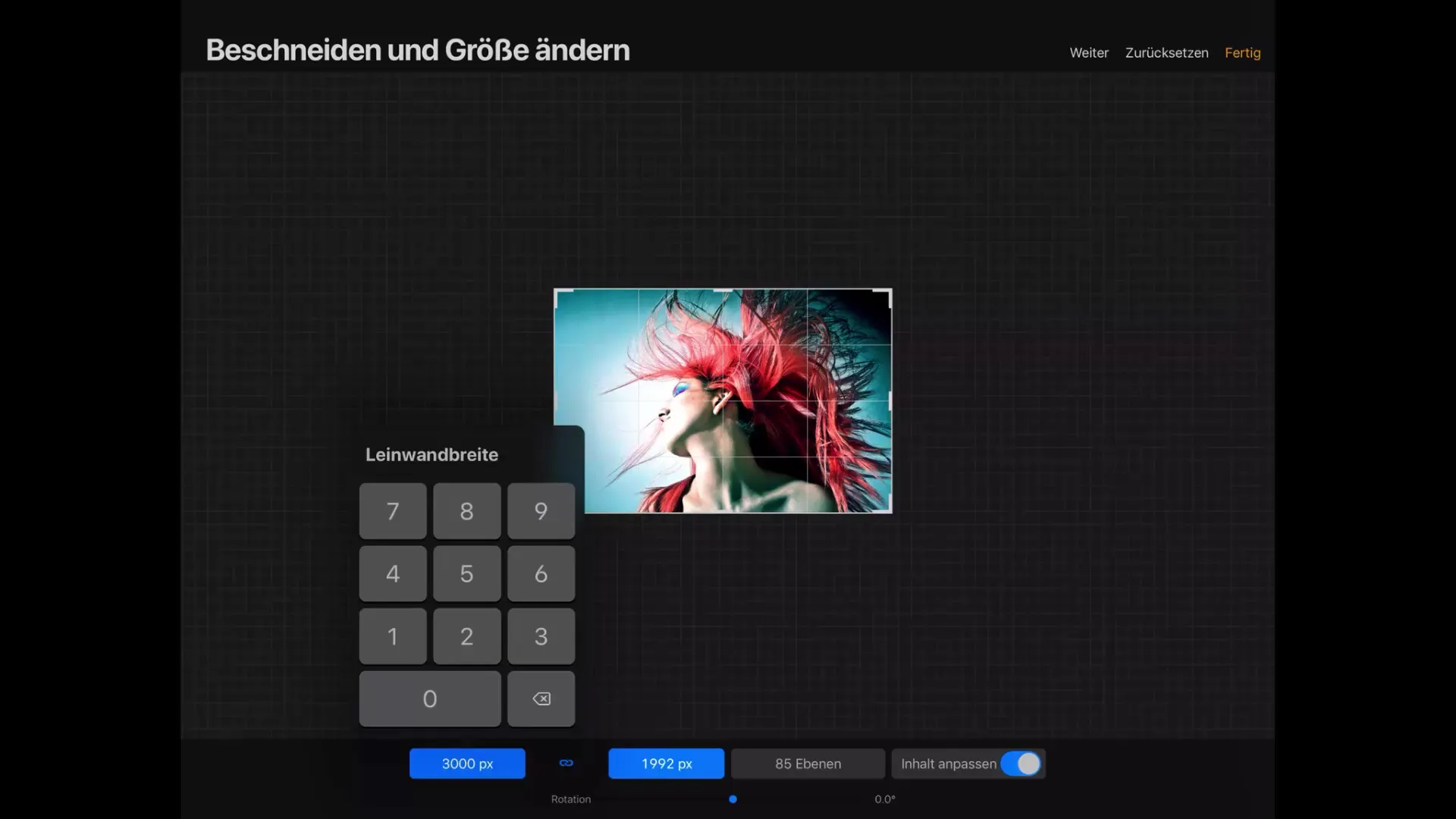
Pasul 6: Ajustarea sau nu a conținutului
Atunci când ajustezi dimensiunile pânzei, este important să decizi dacă dorești să ajustezi și conținutul. Dacă bifezi opțiunea "Ajustare conținut", imaginea va fi scalată proporțional în timp ce schimbi pânza.
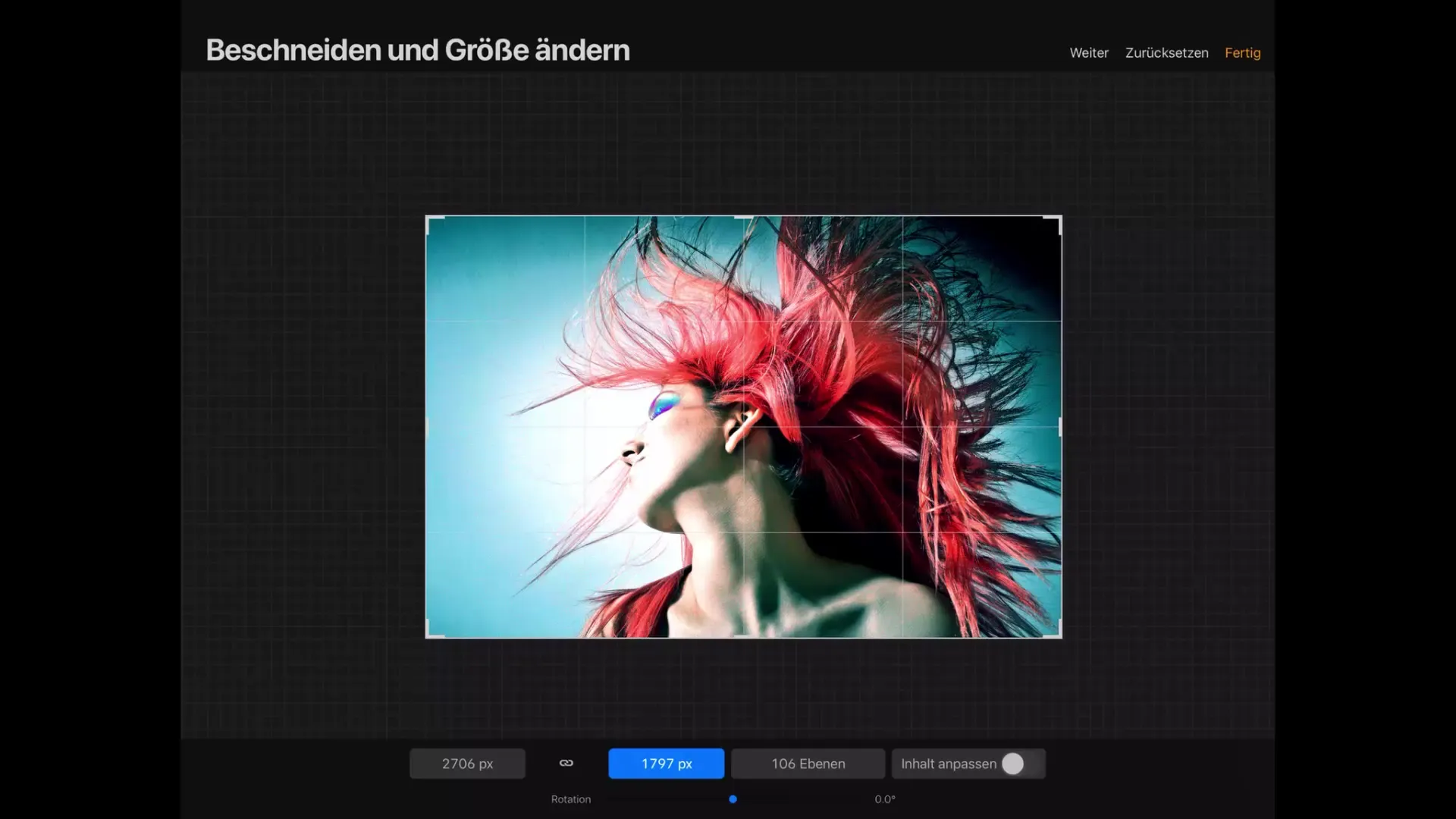
Pasul 7: Mutarea pânzei după cum dorești
Dacă opțiunea "Ajustare conținut" nu este bifată, dimensiunea pânzei va fi modificată fără ca imaginea să se schimbe. Dacă mărești pânza conform nevoilor tale, poți muta imaginea cu degetul pentru a o centra mai bine.
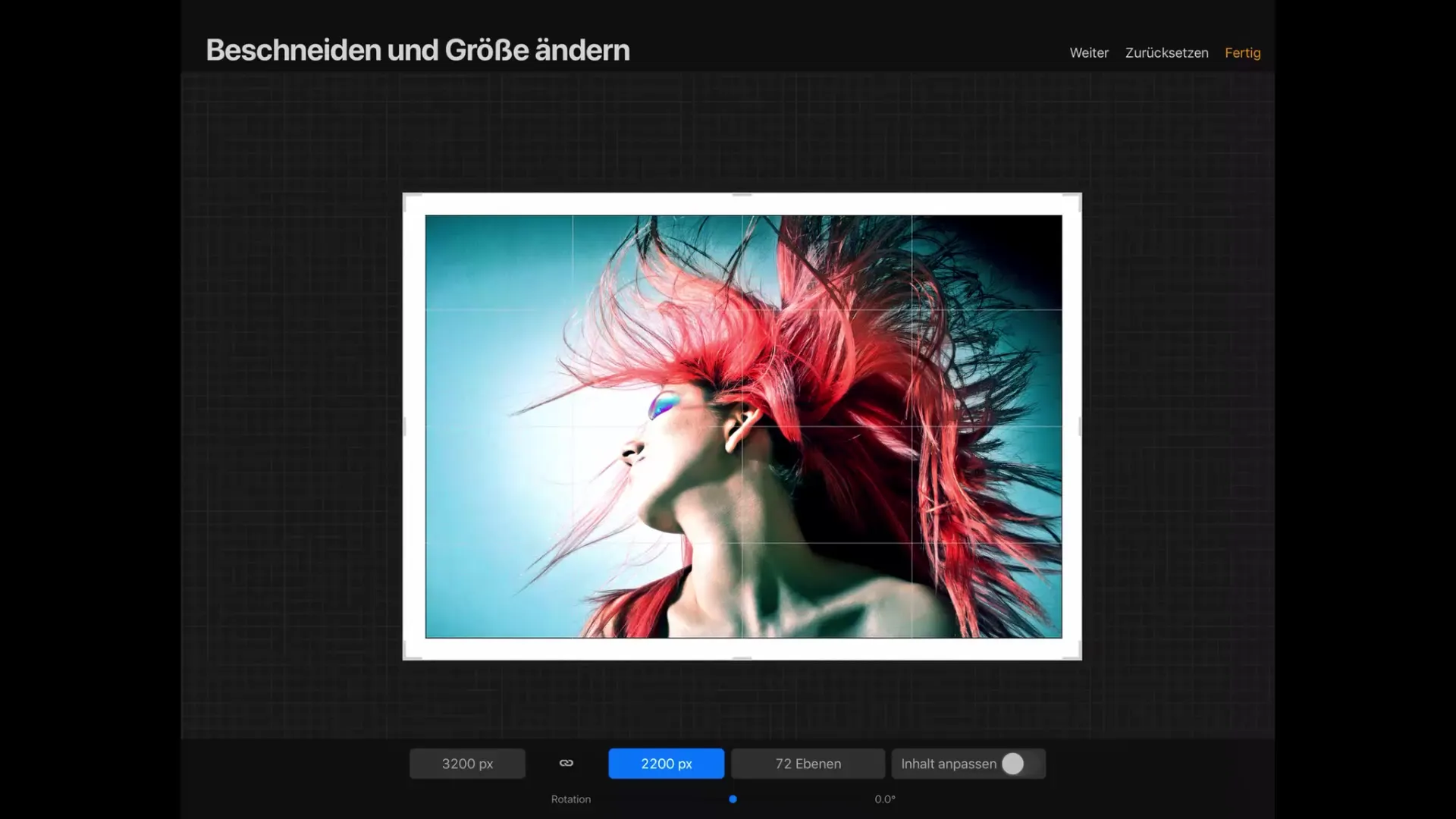
Pasul 8: Ajustarea rotației
Procreate oferă, de asemenea, posibilitatea de a roti imaginea. Prin utilizarea glisorului din setări, poți ajusta orientarea pânzei pentru a-ți prezenta munca în mod optim.
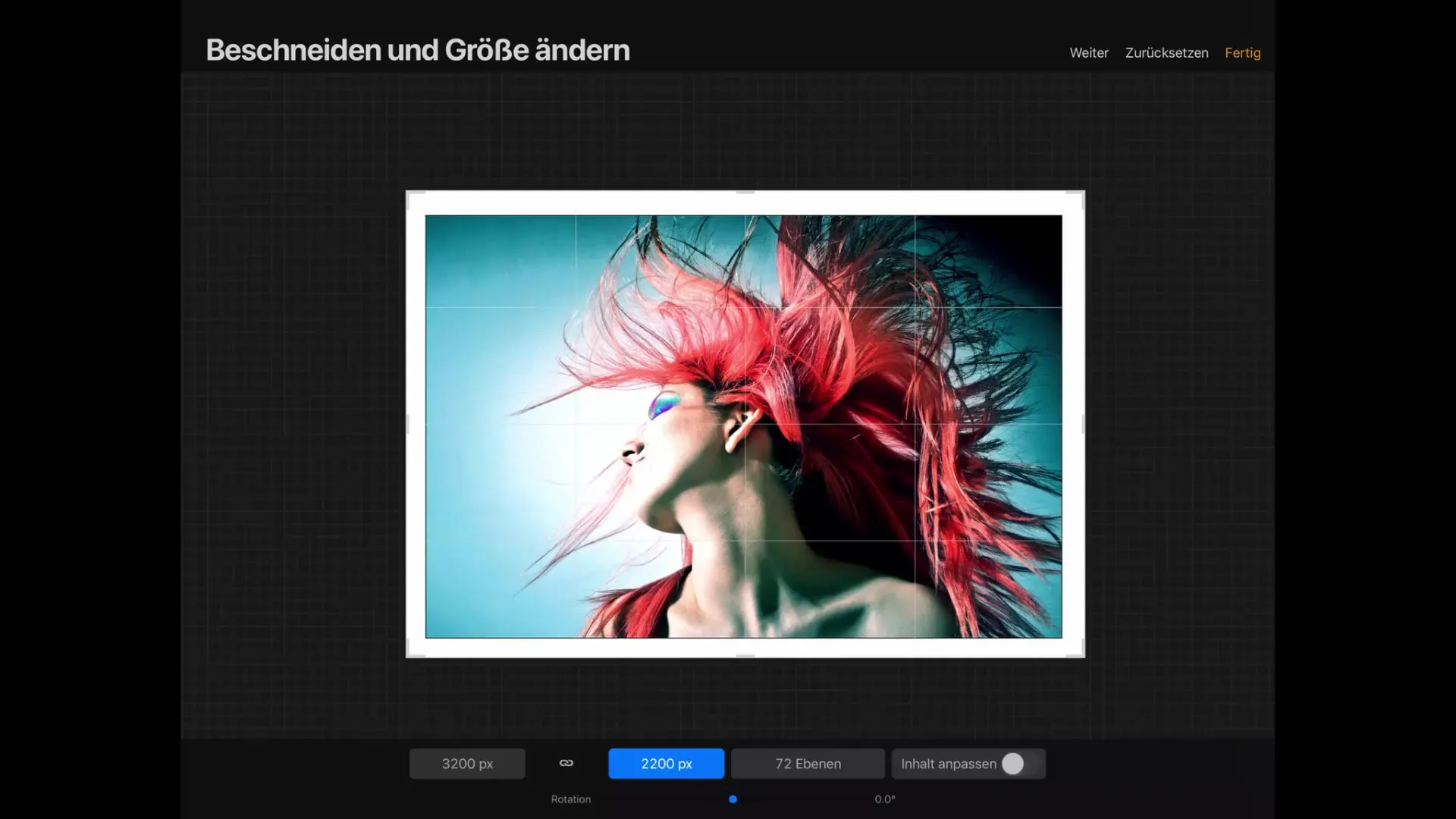
Pasul 9: Finalizarea ajustărilor
Odată ce ești mulțumit de ajustări, ar trebui să atingi "Finalizat". În acel moment, noua dimensiune a pânzei va fi aplicată.
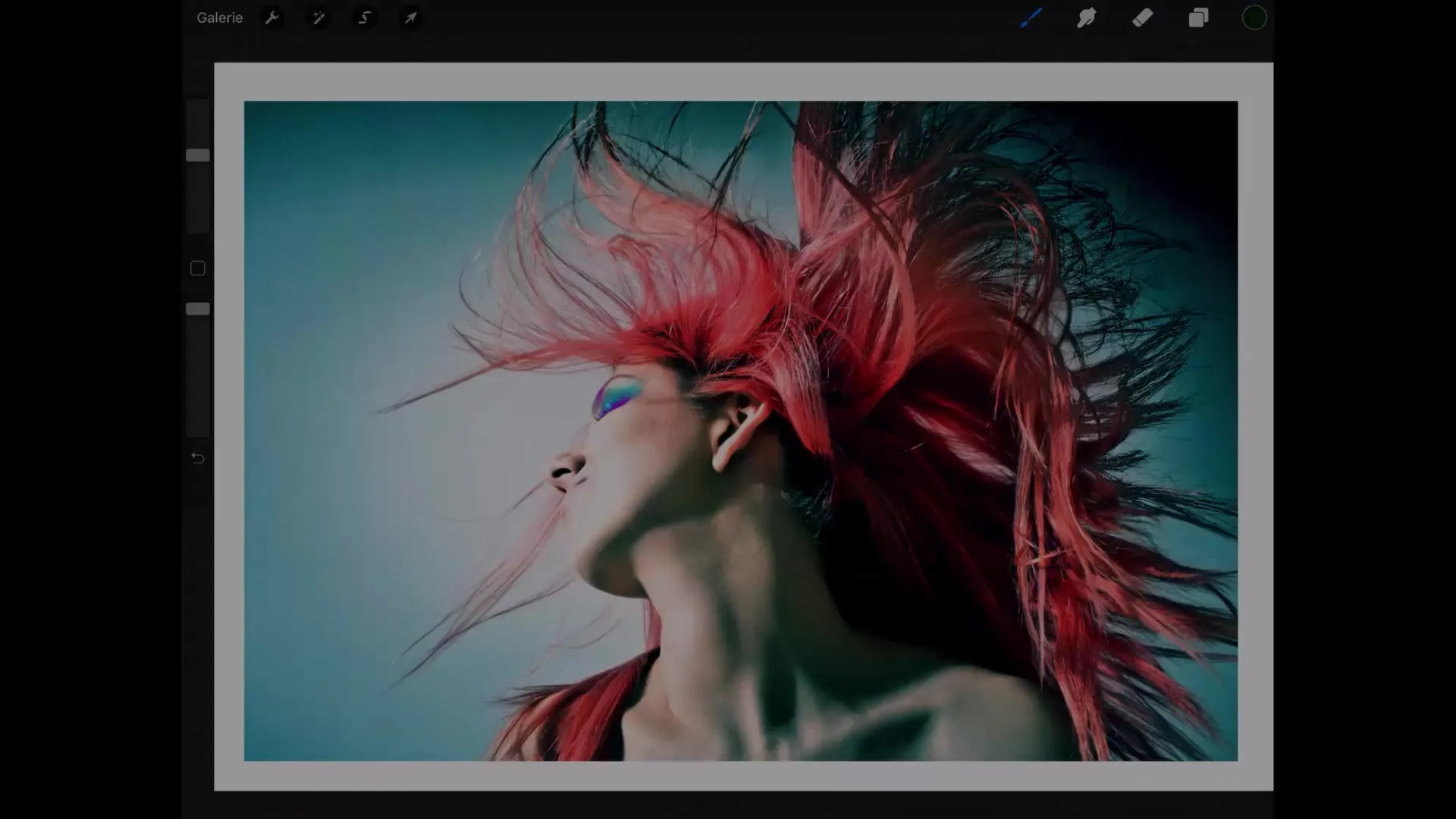
Rezumat – Procreate: Lucrează optim cu pânza
În acest tutorial, ai învățat diversele modalități de a lucra cu pânza în Procreate. Acum știi cum să ajustezi dimensiunea pânzei, cum să faci zoom și să rotești, precum și cum să te asiguri că imaginea ta este bine centrată. Pașii prezentati aici sunt esențiali pentru un flux de lucru eficient și îți permit să îți implementezi proiectele creative în mod optim.
Întrebări frecvente
Cum poți face zoom în Procreate?Atinge pânza cu două degete și trage-le departe.
Cum poți roti pânza?Atinge suprafața de lucru cu două degete și efectuează o mișcare de rotire.
Ce se întâmplă dacă schimb dimensiunea pânzei?Dimenziunea imaginii va fi ajustată proporțional dacă opțiunea "Ajustare conținut" este activată.
De ce este important numărul straturilor?Numărul straturilor depinde de dimensiunea pixelilor pânzei; o valoare mai mare poate reduce numărul de straturi active.
Cum pot readuce pânza la dimensiunea inițială?Atinge pânza cu două degete și apropie-le pentru a restaura perspectiva standard.

